
Если вы думаете, что время пришло удали свою учетную запись facebook, либо потому, что вы прекратили использовать эту платформу, вы не хотите продолжать быть источником данных для Марка Цукерберга, либо вы устали видеть, как время от времени новый скандал с безопасностью раскрывается без последствий для компании, в этой статье покажет вам, что нужно делать.
Закрытие учетной записи Facebook может быть вызвано неудержимым импульсом, который не заставляет нас задумываться, что на самом деле означает закрытие. Закрытие учетной записи на этой платформе означает потерять все изображения, видео и информацию, которые мы опубликовали в этой социальной сети, если мы не сделали предыдущую резервную копию.
Прежде чем приступить к временному удалению или деактивации вашей учетной записи Facebook, вы можете ознакомиться с другими статьями, где мы покажем вам, как скачать видео с фейсбука, как создать аватар в фейсбуке, как знать кто посещает наш профиль, если они заблокировали вас или причины и решения, когда Facebook не работает.
Деактивировать учетную запись или удалить учетную запись Facebook
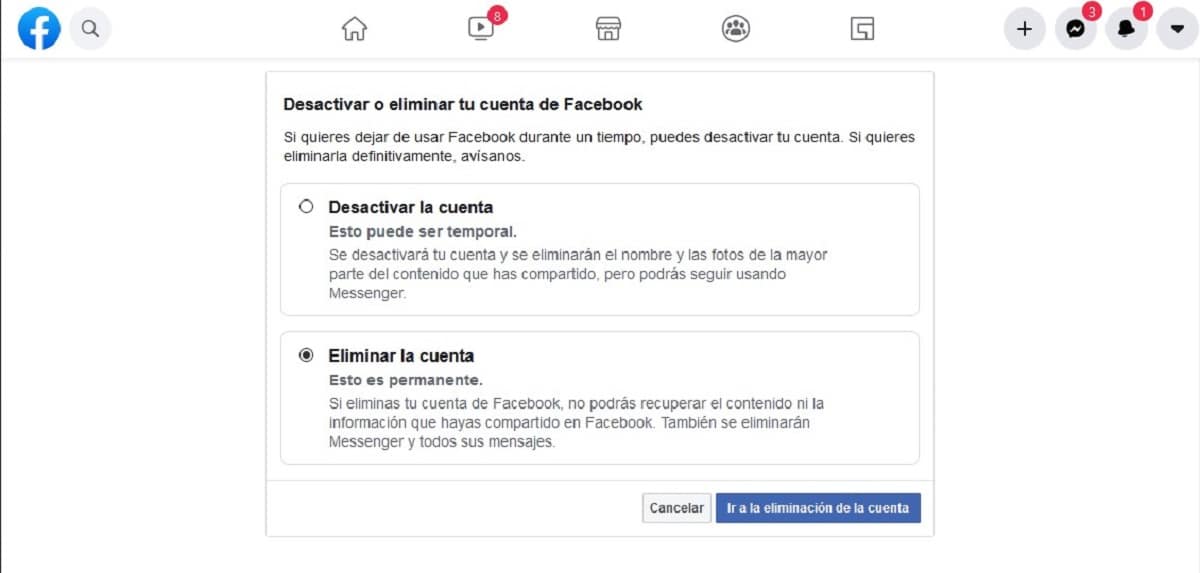
Первое, что мы должны знать о процессе закрытия нашей учетной записи Facebook, это то, что компания предлагает нам два варианта:
- Деактивировать аккаунт
- Удалить аккаунт
Деактивировать учетную запись Facebook Это означает исчезновение социальной сети, чтобы никто не мог искать нас, видеть нашу биографию, отправлять нам сообщения ... Этот процесс позволяет нам возобновить нашу деятельность на платформе, когда мы захотим, когда мы будем готовы вернуться к он, снова имея его в нашем распоряжении, и всех пользователей - данные, которые у нас были до тех пор, пока мы не деактивировали учетную запись.
Даже если аккаунт деактивирован, наши друзья могут продолжать присылать нам приглашения на мероприятия, отмечать нас на фотографиях или приглашать нас в группы.
Удалить учетную запись Facebook то есть полностью попрощаться с платформой. Этот процесс, в отличие от деактивации учетной записи, необратим, то есть у нас не будет возможности вернуться на платформу со всем опубликованным нами контентом. Facebook дает нам 14 дней на то, чтобы передумать и вернуть свою учетную запись.
Единственная информация, которая не удаляется из Facebook, - это разговоры, которые мы могли вести с другими людьми, поскольку они будут сохранены в разговоре наших собеседников. Максимальный период, в течение которого Facebook гарантирует удаление всех наших данных, составляет 90 дней.
Как скачать весь контент, опубликованный на Facebook
Прежде чем перейти к удалите нашу учетную запись Facebook, первое, что мы должны сделать, - это сделать резервную копию всего контента, который мы опубликовали в этой социальной сети, как изображений, так и видео и публикаций.
Прежде чем вы откажетесь от процесс, который может быть долгим и очень утомительнымВы должны знать, что Facebook предлагает нам инструмент, который позволяет нам выполнять весь этот процесс автоматически.
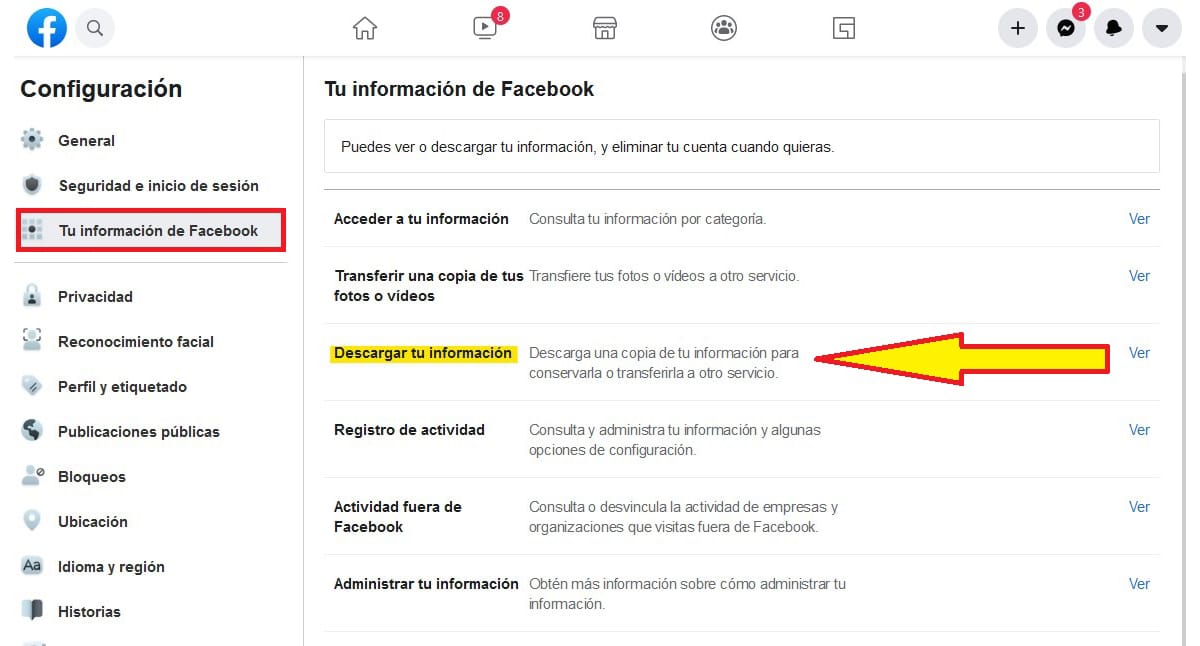
к резервное копирование Facebook, мы должны выполнить шаги, описанные ниже:
- Прежде всего, это доступ к странице Facebook через наш браузер и доступ к параметрам конфигурация и конфиденциальность - Параметр.
- В конфигурации нажмите Ваша информация в Facebook.
- В правом столбце нажмите на Загрузите вашу информацию.
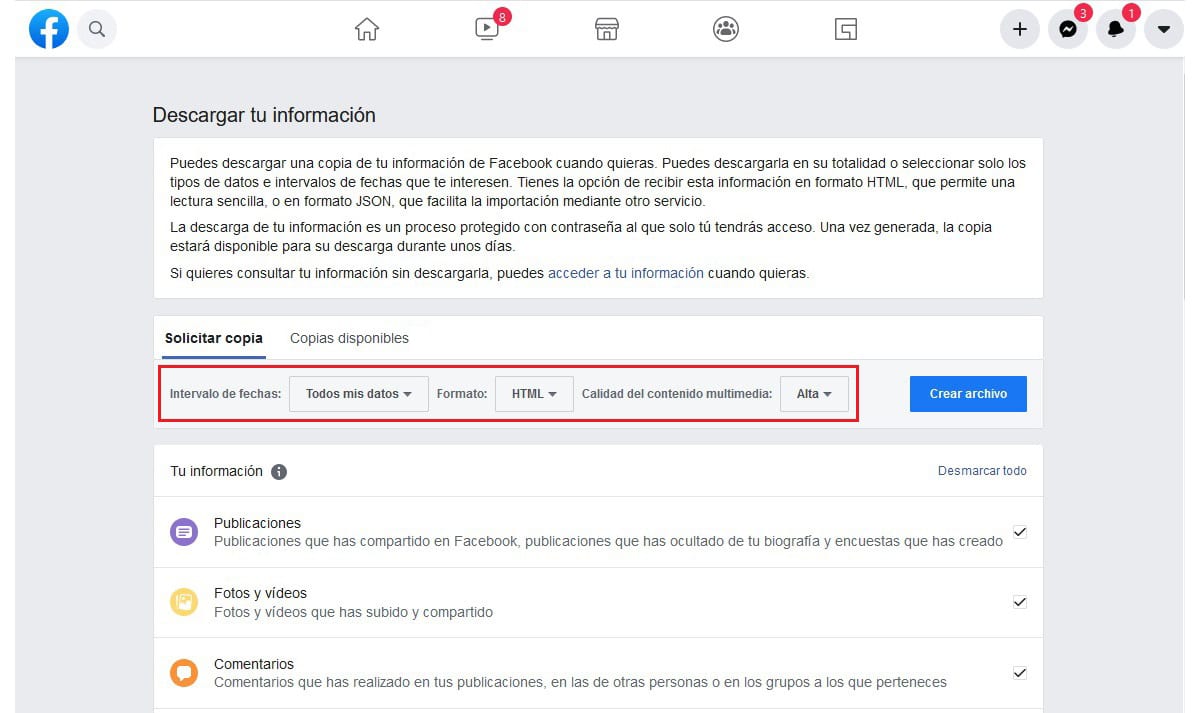
- На следующем экране мы должны выбрать:
- Диапазон дат: Все мои данные
- Формат:HTML
- Качество мультимедийного контента: Высокая
Желательно выберите формат HTML вместо JSON, поскольку это позволит нам организованно перемещаться по всем нашим данным с помощью ссылки.
El Формат JSON, Это простой текстовый формат, который мы можем открыть в любом приложении, но он не содержит ссылки, поэтому у нас нет возможности легко найти контент.
- Затем мы должны подтвердить, что все поля нашей учетной записи (публикации, фотографии и видео, комментарии, друзья ...) отмечены. Если есть какая-либо информация, которую мы не хотим сохранять, мы можем снять соответствующий флажок.
- Наконец, нажмите на Создать файл.
В тот момент мы получим электронное письмо в учетной записи, связанной с платформой, в которой вы благодарите нас за запрос копии нашей информации.
Когда резервная копия будет создана (это будет зависеть от объема опубликованного контента), мы получим новое письмо со ссылкой чтобы скачать контент.
Как деактивировать учетную запись Facebook
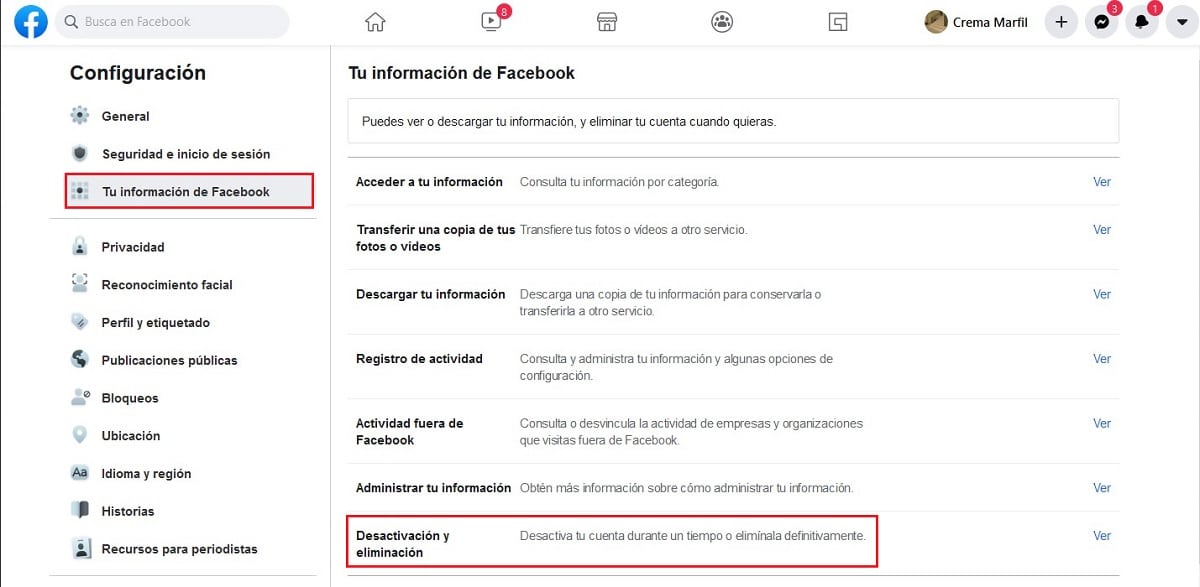
- Как только мы переходим на главную страницу Facebook, мы получаем доступ к параметрам конфигурации, щелкая по нашему изображению, а затем по конфигурация и конфиденциальность - Параметр.
- В левом столбце нажмите на Ваша информация в Facebook. Теперь мы переходим в правый столбец и нажимаем на Деактивация и удаление.
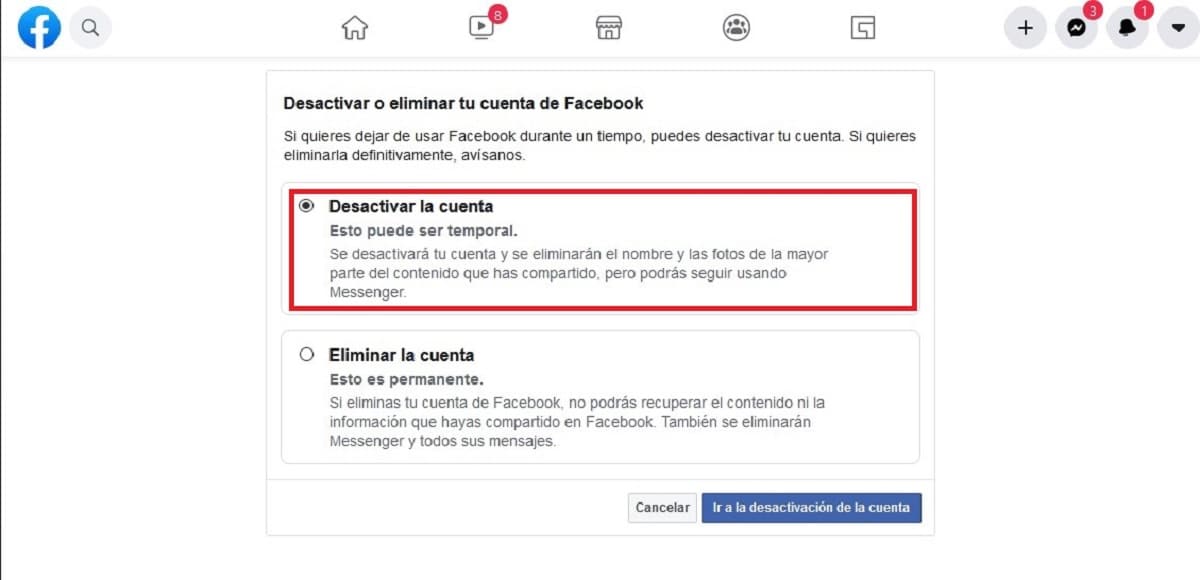
- На следующей странице нажмите Деактивировать аккаунт и мы соответствуем в Перейти к деактивации аккаунта.
- Затем мы должны подтвердить, что являемся законными владельцами учетной записи. вводить наш пароль. Этот промежуточный процесс предназначен для предотвращения деактивации или удаления учетной записи любым лицом, имеющим доступ к учетной записи Facebook, открытой в браузере.
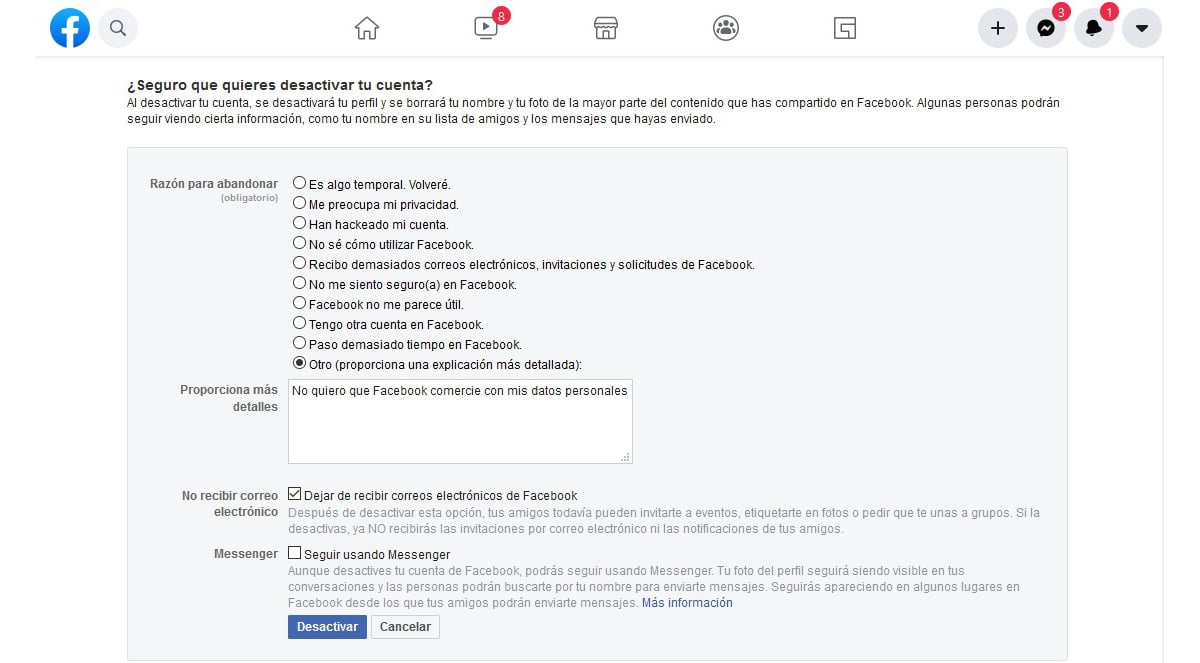
- Наконец, мы должны указать причину, по которой мы хотим временно деактивировать учетную запись (мы не можем пропустить этот шаг). У нас также есть возможность добавить более подробную информацию о причинах, которые заставили нас деактивировать учетную запись.
- Даже если мы деактивируем учетную запись, наши друзья и семья все равно смогут приглашать нас на мероприятия, отмечать нас на фотографиях и приглашать в группы. После деактивации учетной записи единственный способ продолжить получать эти уведомления - через учетную запись электронной почты. В таком случае не следует устанавливать флажок Перестаньте получать электронные письма от Facebook.
- Если мы хотим продолжить использование платформы обмена сообщениями Facebook, Messenger, мы должны установить флажок Продолжайте использовать Messenger. Фотография профиля останется такой же, как та, которую мы использовали во время деактивации учетной записи.
- Наконец, мы нажимаем на деактивировать. Будет показано последнее сообщение, в котором мы можем прочитать:
Деактивация учетной записи приведет к отключению вашего профиля и удалению вашего имени и фотографии из большей части контента, которым вы поделились на Facebook. Некоторые люди по-прежнему смогут видеть определенную информацию, такую как ваше имя в списке друзей и сообщения, которые вы отправили.
- Чтобы продолжить деактивацию учетной записи, нажмите на Деактивировать сейчас.
Как повторно активировать деактивированную учетную запись Facebook
Процесс повторной активации нашей учетной записи Facebook так же прост, как повторный ввод данных нашей учетной записи на платформе. В это время Facebook покажет нам сообщение с приглашением повторно активировать аккаунт которые мы ранее деактивировали.
Как удалить учетную запись Facebook
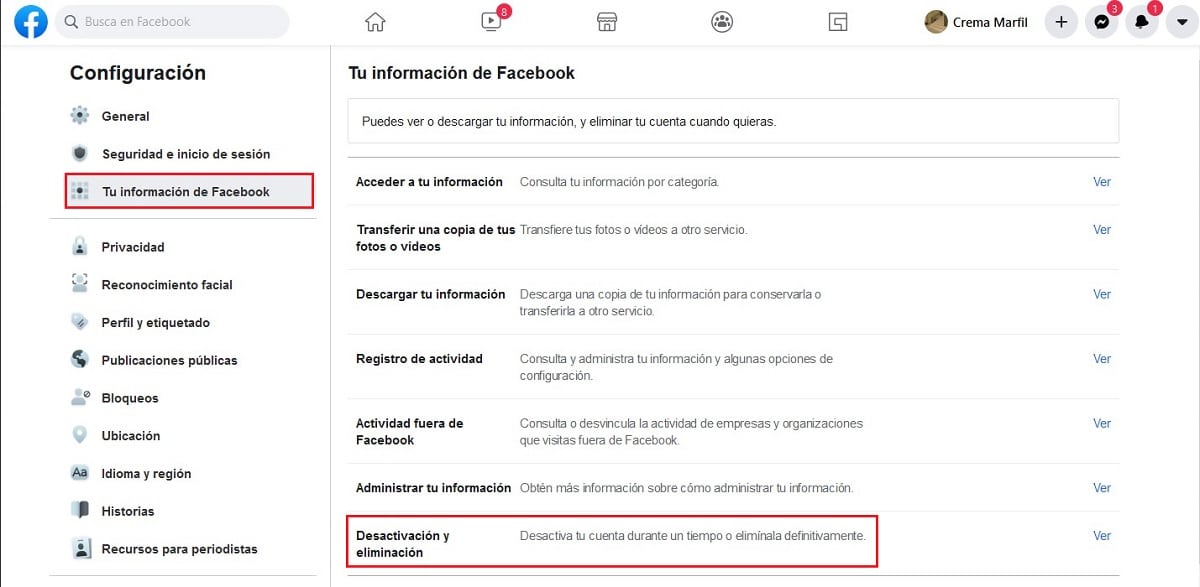
- Как только мы переходим на главную страницу Facebook, мы получаем доступ к параметрам конфигурации, щелкая по нашему изображению, а затем по конфигурация и конфиденциальность - Параметр.
- В левом столбце нажмите на Ваша информация в Facebook. Теперь мы переходим в правый столбец и нажимаем на Деактивация и удаление.
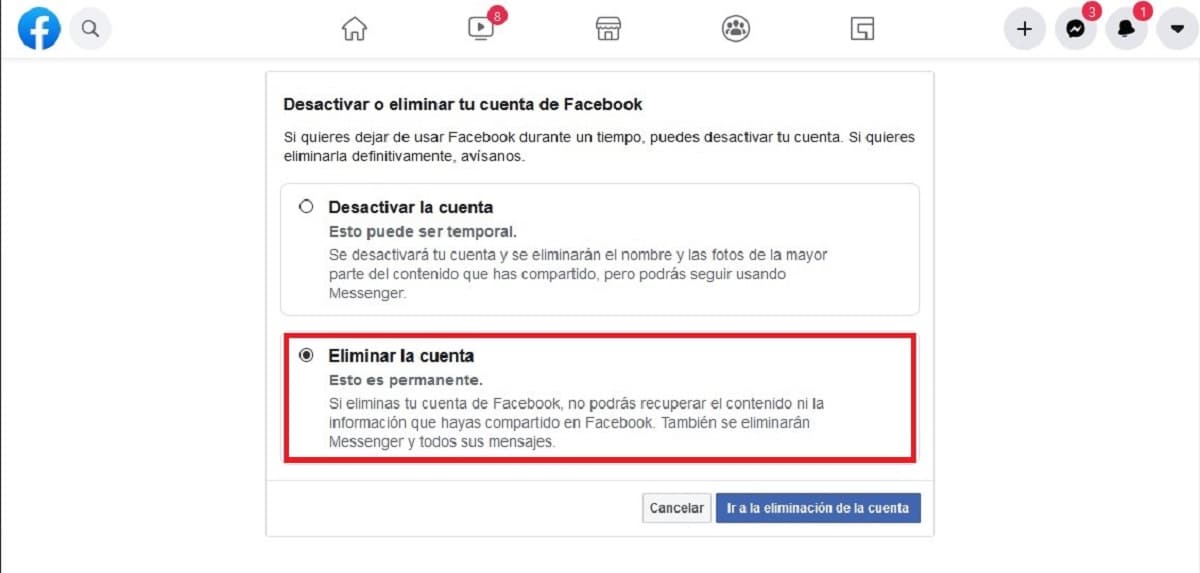
- На следующей странице нажмите Удалить и мы соответствуем в Перейти к удалению аккаунта.
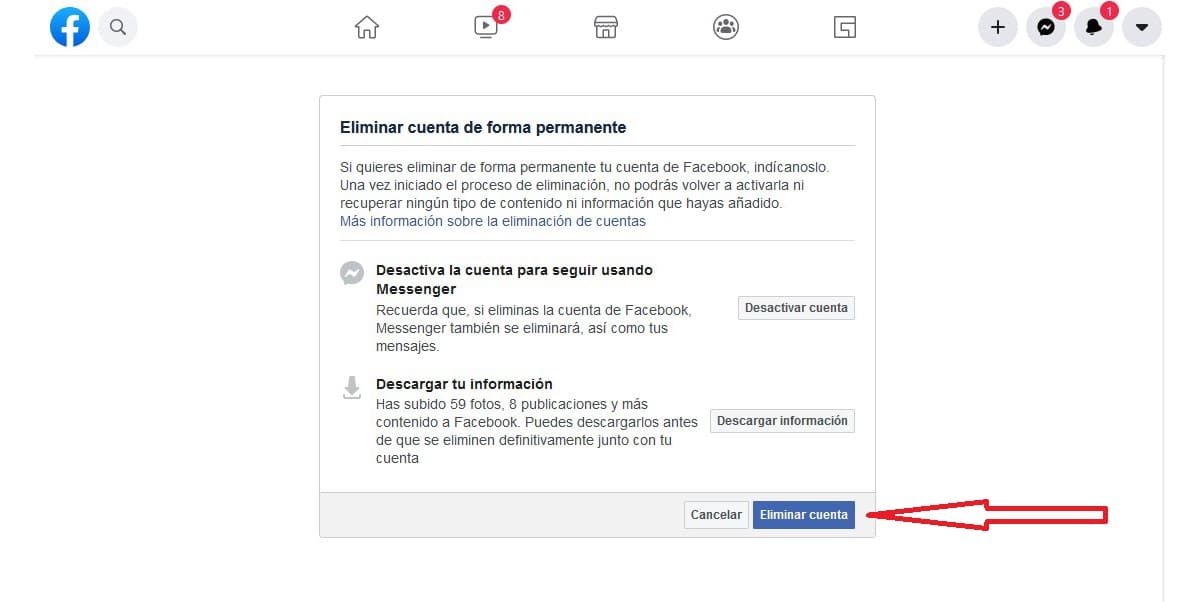
- Вот два варианта:
- Деактивируйте учетную запись, чтобы продолжить использование Messenger. (процесс, который мы объяснили в предыдущем разделе)
- Загрузите вашу информацию (Мы объяснили, как это сделать, в первом разделе этой статьи).
- Если мы уже приняли во внимание два предлагаемых нам варианта, нажмите «Удалить учетную запись».
- Затем мы должны подтвердить, что являемся законными владельцами учетной записи. вводить наш пароль и появится следующее сообщение:
Вы собираетесь навсегда удалить свою учетную запись. Если у вас все готово, нажмите «Удалить учетную запись». С этого момента у вас есть 30 дней, чтобы повторно активировать его и отменить удаление. По истечении этого 30-дневного периода начнется процесс удаления, и вы не сможете восстановить какой-либо контент или информацию, которые вы добавили.

С этого момента, у нас есть 30 дней чтобы вернуть удаленную учетную запись.
Как восстановить удаленную учетную запись Facebook
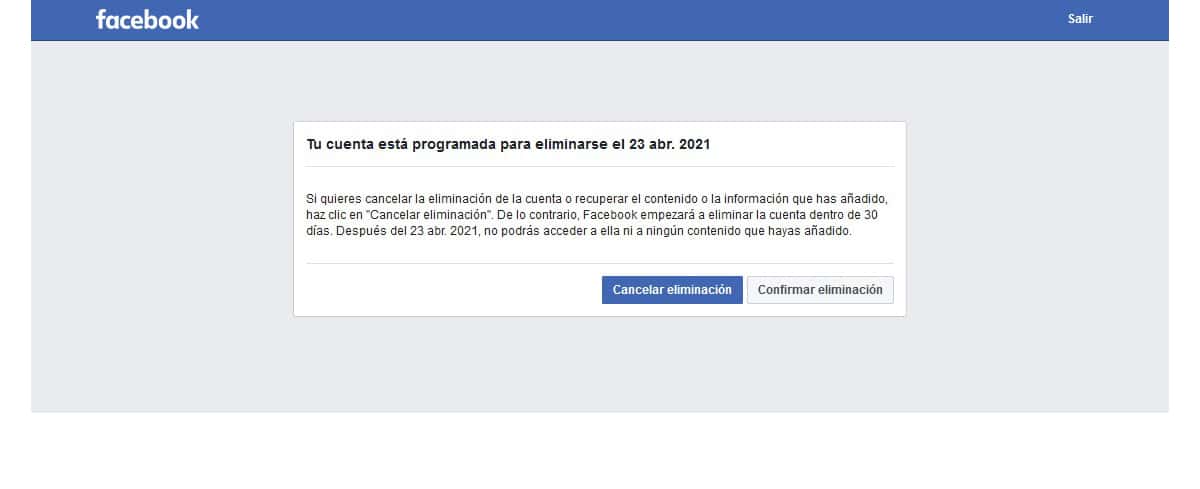
С того момента, как мы подтвердим, что хотим удалить учетную запись Facebook, у нас есть 30 дней, чтобы вернуть его. Для этого нам просто нужно ввести используемую учетную запись электронной почты и пароль.
Затем отобразятся дни, оставшиеся до полного удаления учетной записи. Чтобы отменить удаление учетной записи, нажмите на Отменить удаление.
Если прошло более 30 дней, вы не сможете восстановить свою учетную запись Facebook и вам придется начинать с нуля, если вы хотите вернуться на платформу